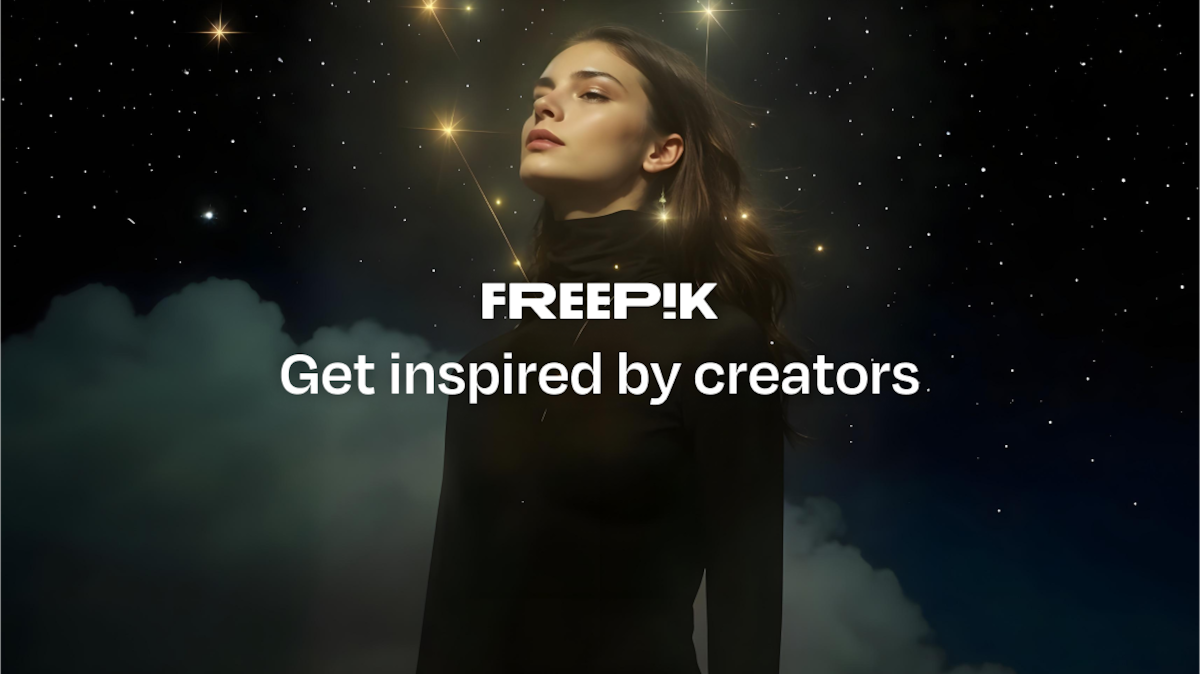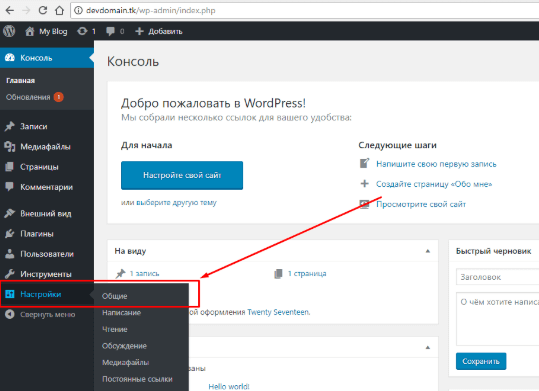Создание сайтов на WordPress: как дочернюю тему использовать для уникального дизайна и функционала
 Смотреть видео
Смотреть видео по теме
Создание дочерней темы в WordPress: пошаговое руководство для начинающих
Создание дочерней темы в WordPress — это отличный способ изменить внешний вид своего сайта, не теряя при этом оригинальных настроек основной темы. Я сам столкнулся с этой задачей, и теперь делюсь простыми шагами, которые помогут вам избежать моих ошибок.
Почему стоит использовать дочернюю тему?
Дочерняя тема позволяет вносить изменения в сайт, не опасаясь потерять их при обновлении основной темы. Это особенно важно, если вы хотите кастомизировать стиль, добавлять новые функции или изменять шаблоны.
Шаг 1: Создание структуры дочерней темы
Первый шаг — создать папку для дочерней темы в директории wp-content/themes. Назовите её, например, mytheme-child.
wp-content/themes/mytheme-childВнутри этой папки создайте два файла:
- style.css
- functions.php
Шаг 2: Настройка файла style.css
Теперь откройте файл style.css и добавьте в него следующую информацию:
/*
Theme Name: MyTheme Child
Template: mytheme
*/
Не забудьте заменить "mytheme" на имя вашей основной темы. Этот шаг позволяет WordPress понять, что это дочерняя тема.
Шаг 3: Настройка файла functions.php
В файле functions.php подключите стиль основной темы. Это делается следующим образом:
Этот код добавляет стили основной темы к дочерней, что позволяет вам расширять функциональность.
Шаг 4: Активируйте дочернюю тему
Зайдите в админку WordPress, перейдите в раздел "Внешний вид" → "Темы". Вы увидите свою дочернюю тему. Активируйте её и наслаждайтесь результатом!
Советы и рекомендации
"Не бойтесь экспериментировать. Даже если что-то пойдет не так, всегда можно вернуться к оригинальной теме!"
С дочерними темами я научился, что лучше всего начинать с небольших изменений и постепенно добавлять новые функции. Например, сначала измените цветовую палитру, а затем добавьте свои стили для кнопок.
Заключение
Создание дочерней темы в WordPress — это не так сложно, как может показаться на первый взгляд. Следуя этим простым шагам, вы сможете легко адаптировать свой сайт под свои нужды, сохраняя при этом оригинальные настройки. Надеюсь, что мой опыт поможет вам в этом увлекательном процессе!
Смотрите другие категории
Почему дочерние темы – ваш лучший друг при кастомизации WordPress
Когда я только начинал свой путь в мире WordPress, я часто сталкивался с проблемами после обновлений тем. Все изменения, которые я вносил в оригинальные файлы, просто исчезали. Это было настоящим разочарованием! Но вот тогда я узнал о дочерних темах, и все изменилось.
Что такое дочерние темы?
Дочерняя тема – это тема, которая наследует функциональность и стиль другой темы, называемой родительской. Это позволяет вам вносить изменения, не затрагивая оригинальные файлы. Для меня это стало настоящим открытием!
Преимущества использования дочерних тем
- Безопасность изменений: Все ваши изменения находятся в дочерней теме, и это защищает их от перезаписи при обновлении родительской темы.
- Легкость в управлении: Вы можете добавлять, изменять или удалять файлы стилей и шаблонов, не беспокоясь о том, что это повлияет на оригинальную тему.
- Простота в разработке: Если вы хотите протестировать новые функции, дочерняя тема позволяет это сделать без риска поломки основного сайта.
Как создать дочернюю тему?
Создание дочерней темы довольно просто. Вот базовые шаги, которые я использую:
1. Создайте новую папку в директории wp-content/themes.
2. Создайте файл style.css с следующим содержимым:
/*
Theme Name: My Child Theme
Template: parent-theme-folder-name
*/
3. Создайте файл functions.php и добавьте следующий код:
Помните, что parent-theme-folder-name нужно заменить на имя вашей родительской темы.
Ошибки, которых следует избегать
Не все так просто, и я совершал ошибки в прошлом. Вот несколько советов, которые помогут вам избежать моих промахов:
- Не забывайте о порядке загрузки стилей – если вы не подключите родительский стиль, ваша дочерняя тема будет выглядеть как пустышка.
- Не вносите изменения в файлы родительской темы – это убьет весь смысл использования дочерней темы.
“Использование дочерних тем открыло для меня мир возможностей в кастомизации WordPress.” – мой личный опыт
В заключение, дочерние темы – это ваш лучший друг при кастомизации WordPress. Они обеспечивают гибкость и защиту ваших изменений, позволяя вам сосредоточиться на творчестве, а не на беспокойстве о потерях данных. Начните использовать дочерние темы уже сегодня и увидите, насколько проще станет ваша работа!
Практические советы по созданию и настройке дочерней темы на WordPress
Создание дочерней темы на WordPress – это отличный способ настроить внешний вид вашего сайта, не теряя при этом возможность обновления основной темы. На своём опыте я столкнулся с рядом нюансов, которые помогут вам успешно пройти этот процесс.
Что такое дочерняя тема?
Дочерняя тема – это тема, которая наследует функциональность и стиль родительской темы. Она позволяет вам вносить изменения, не затрагивая оригинальную тему. Это особенно полезно, если вы хотите внести какие-то изменения, но при этом не хотите терять все настройки после обновления.
Создание дочерней темы
1. Создайте папку для дочерней темы в директории wp-content/themes.
2. Создайте файл style.css и добавьте в него следующую информацию:
/*
Theme Name: Название вашей дочерней темы
Template: Название родительской темы
*/
3. Создайте файл functions.php, чтобы подключить стили родительской темы:
<?php
function my_theme_enqueue_styles() {
wp_enqueue_style('parent-style', get_template_directory_uri() . '/style.css');
}
add_action('wp_enqueue_scripts', 'my_theme_enqueue_styles');
?>
После этого активируйте свою дочернюю тему в админке WordPress. Вы можете сделать это в разделе «Внешний вид» - «Темы».
Настройка дочерней темы
Вот несколько моментов, на которые стоит обратить внимание при настройке дочерней темы:
- Изменение стилей: Добавляйте свои CSS стили в style.css дочерней темы.
- Редактирование шаблонов: Копируйте файлы шаблонов из родительской темы в папку дочерней и вносите изменения. Это позволяет вам настраивать страницы, не затрагивая основную тему.
- Использование хуков: Используйте хуки и фильтры в functions.php для изменения функциональности. Это даст вам гибкость без необходимости редактировать файлы родительской темы.
Ошибки и советы
Не бойтесь экспериментировать! Я когда-то удалил все стили из родительской темы, и это было большой ошибкой. Главное – всегда делайте резервные копии!
“Создавая дочернюю тему, вы не просто копируете, а учитесь. Это ваш путь к пониманию WordPress как дочернюю тему.”
Надеюсь, эти советы помогут вам в создании и настройке дочерней темы. Если вы будете следовать этим рекомендациям, ваш сайт будет выглядеть именно так, как вы хотите, без лишних рисков. Удачи!
Частые вопросы
Как создать дочернюю тему в WordPress?
Чтобы создать дочернюю тему в WordPress, нужно создать новую папку в директории тем и добавить файл style.css с необходимыми данными.Что такое дочерняя тема в WordPress?
Дочерняя тема в WordPress — это тема, которая наследует функциональность и стиль родительской темы.Как активировать дочернюю тему в WordPress?
Для активации дочерней темы в WordPress необходимо зайти в админку, выбрать "Внешний вид" и затем "Темы", где можно активировать нужную дочернюю тему.Можно ли редактировать родительскую тему, если использую дочернюю?
Рекомендуется не редактировать родительскую тему, так как изменения могут быть потеряны при обновлении.Поддерживает ли WordPress автоматическое обновление дочерних тем?
Нет, WordPress не поддерживает автоматическое обновление дочерних тем, поэтому их нужно обновлять вручную.Как добавить функции в дочернюю тему WordPress?
Для добавления функций в дочернюю тему WordPress нужно создать файл functions.php и добавить необходимые функции в этот файл.

 канал по WordPress
канал по WordPress
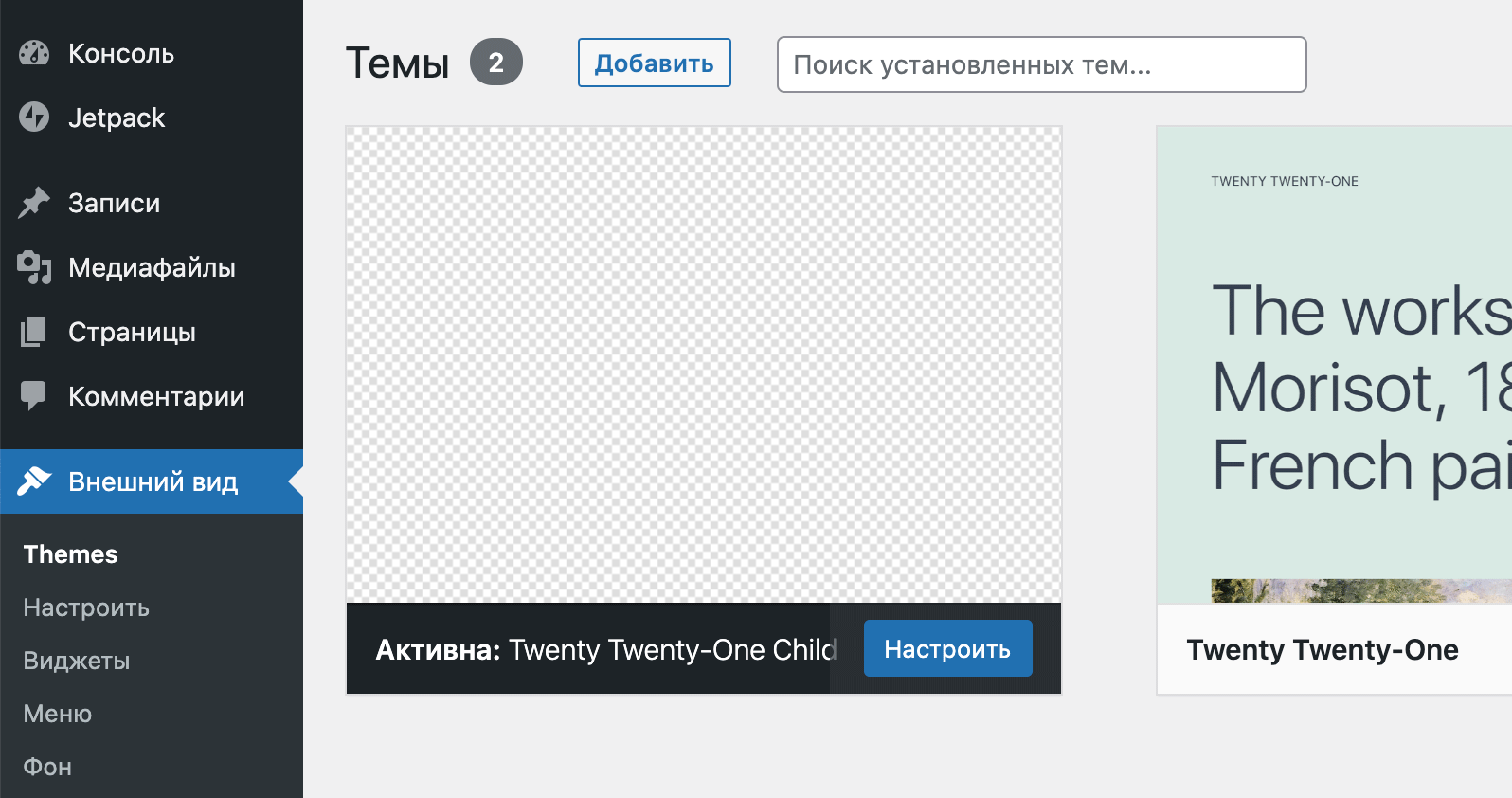
 Вопросы и ответы
Вопросы и ответы
 Видео по теме
Видео по теме